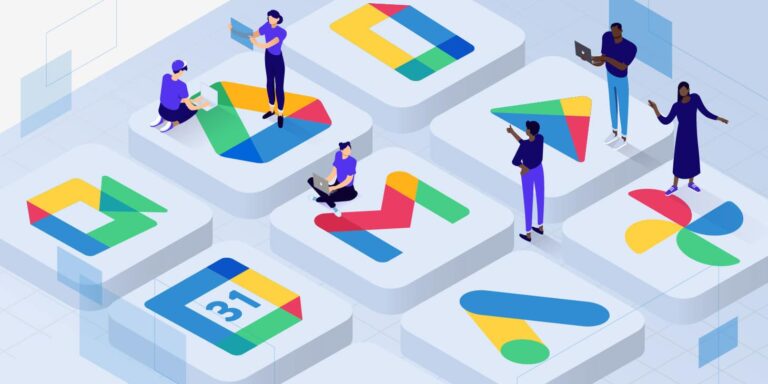
Google Workspace é um conjunto de recursos do Google voltados para ambientes de trabalho. Com ele, os usuários têm acesso a diversas ferramentas que otimizam o seu desempenho e tornam as atividades em equipe mais produtivas, principalmente em rotinas híbridas de trabalho — realidade comum entre os brasileiros desde 2022. No entanto, nem todos os usuários exploram os recursos do Google Workspace, e algumas funções interessantes da plataforma ainda são desconhecidas por muitos patrões e empregados. A seguir, o TechTudo reúne seis dicas do Google Workspace para você ser mais produtivo no trabalho.
1. Use os recursos do Google Agenda para saber como você gasta seu tempo
O Google Agenda tem recursos muito úteis para quem busca manter uma rotina de trabalho organizada. Se você tem uma agenda lotada, experimente nomear e utilizar cores para organizar as tarefas do mês ou da semana. Feito isso, você pode aproveitar o recurso “Time Insights” para ver, em forma de gráfico, uma estimativa do tempo gasto em cada atividade. Assim, é possível identificar possíveis gargalos produtivos e reorganizar horários e atividades para atingir seus objetivos.
2. Configure o horário e a localização de trabalho
Com o recurso “Horas de trabalho e Localização”, é possível determinar o seu local de trabalho e o momento de início e fim do expediente. A função ajuda a evitar conflitos de horários — se alguém tentar marcar uma reunião às 9h, por exemplo mas você trabalha de 10h às 19h, a pessoa será notificada. Além disso, é uma boa forma de acompanhar suas horas de trabalho e evitar que elas ultrapassem sua carga horária.
A definição do local de trabalho, por sua vez, é útil para facilitar o agendamento de reuniões. Se souberem os dias em que você estará na sede da empresa, seus colegas de trabalho poderão marcar encontros presenciais importantes para essas datas.
3. Reserve um tempo para compromissos
O Google Workspace permite determinar horários disponíveis para compromissos. Esse recurso é útil para marcar reuniões com pessoas de agendas lotadas, que têm pouco tempo livre na rotina. Além disso, a ferramenta evita que os participantes se esqueçam das reuniões ou fiquem desatualizados sobre elas, já que envia e-mails de confirmação, de lembrete, de cancelamento e até de atualização de eventos.
Para fazer um agendamento, basta clicar no espaço de tempo que deseja reservar, selecionar a opção “Agendamento de Horários” e adicionar um título. O processo pode ser feito apenas em computadores e, assim como o recurso anterior, está restrito a quem possui a versão escolar, de trabalho ou premium do Google Workspace.
4. Crie e acompanhe tarefas
O Google Workspace oferece um espaço destinado para criação e acompanhamento de tarefas. O recurso é uma boa opção para quem precisa organizar diferentes atividades durante o dia e não pode se esquecer de nenhuma delas. Uma vez adicionadas, as tarefas são dispostas no Google Agenda, no horário determinado pelo usuário. Além disso, o Workspace ainda permite que o usuário rastreie demandas atrasadas e as coloque em dia.
Para adicionar uma tarefa ao Google Workspace, basta clicar no botão “Tarefas”, localizado na barra à esquerda da tela. Na opção, é possível definir o nome, dia e horário da tarefa, além de determinar se a atividade vai se repetir diária, mensal ou anualmente. Esse processo pode ser feito tanto pelo computador quanto pelo aplicativo do Google Agenda em celulares Android e iPhone (iOS).
5. Crie filtros para organizar e-mails mais rapidamente
É possível organizar a caixa de e-mails de forma inteligente com o recurso de filtros do Gmail. Graças a ele, os usuários podem priorizar as mensagens importantes, como e-mails do chefe ou marcação de reuniões, e evitar que a caixa de entrada seja poluída com spams. É possível definir diferentes critérios — como remetente, tamanho da mensagem e data — para que a ferramenta execute automaticamente ações como ignorar a mensagem, excluir, definir como prioridade ou adicionar um marcador.
O recurso pode ser utilizado gratuitamente no computador. Para utilizá-lo, basta abrir a caixa de e-mails, clicar no ícone de ajustes, definir os critérios do filtro e clicar em “Criar Filtro”. Em seguida, a ferramenta lista as opções de ações automáticas. Selecione-as de acordo com suas preferências e clique novamente em “Criar filtro”.
6. Edite documentos colaborativamente com o Google Docs
É possível criar e editar documentos com outras pessoas no Google Docs. Os usuários podem trabalhar com arquivos de textos e permitir que terceiros escrevam, editem e façam comentários no projeto. Para trazer pessoas para colaborar na confecção do documento, basta digitar o símbolo ”@” em qualquer local e selecionar quem deseja adicionar. O recurso é gratuito e pode ser utilizado em computadores ou celulares Android e iPhone (iOS).
Com informações de: Google Workspace, Support Google, Support Google